Monista syistä saatat haluta siirtää yhteystietoja iPhonesta Samsung-puhelimeen. Haluatko vaihtaa vanhasta iPhonesta uuteen Samsungiin tai yhdistää yhteystietoja, voit etsiä helpon tavan siirtää yhteystietoja iPhonesta Samsungiin.
Koska nykyisin on tulossa monia siirtotyökaluja, meidän ei koskaan tarvitse siirtää yhteystietoja lisäämällä, kirjoittamalla ja liittämällä yhteystietoja, puhelinnumeroita ja muita tietoja uuteen Samsung-puhelimeen. Onneksi tässä viestissä esittelemme sinulle 4 helppoa tapaa siirrä yhteystiedot iPhonesta Samsungiin turvallisesti ja tehokkaasti.
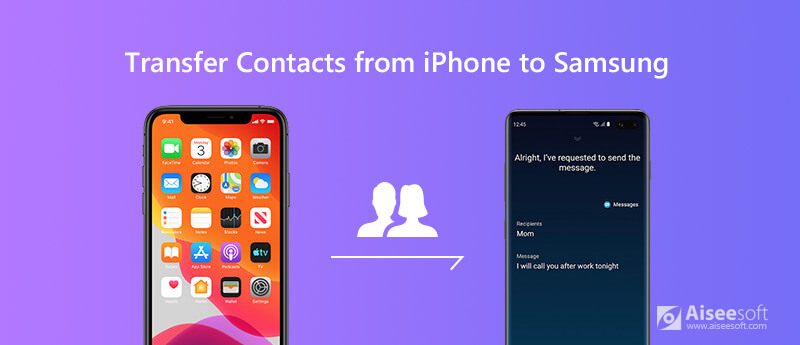
Jos vaihdat iPhone 5: stä Samsung Galaxy S9: ään, tarvitset tietysti parasta tapaa saada yhteystietoja iPhonesta Samsungiin. Vaikka on käytettävissä työkaluja, joita voit käyttää, se tuhlaa kuitenkin aikaa vahvistettaessa, mikä on paras.
Tässä suosittelemme Aiseesoft MobieSync hallita ja siirtää iPhone-yhteystietoja Samsungille vaivattomasti. Lisäksi se on paras iTunes-korvaus tiedostojen synkronoimiseen iOS-laitteen, Android-puhelimen ja tietokoneen välillä yhdellä napsautuksella.

Lataukset
100 % turvallinen. Ei mainoksia.

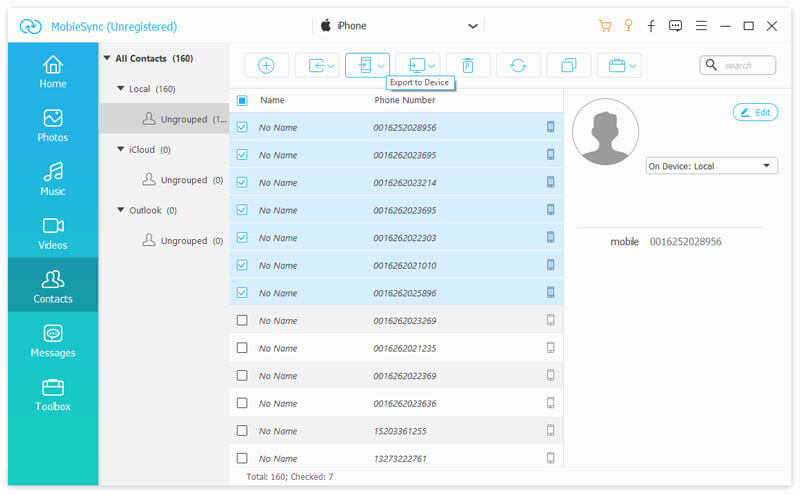
Tämän siirrettävän työkalun avulla voit myös varmuuskopioida ja palauta yhteystiedot yhdellä napsautuksella. Voit napsauttaa "Työkalulaatikko" vasemmassa ruudussa ja valita "Yhteystietojen varmuuskopiointi"- ja "Yhteystietojen palautus" -työkalut.
Kun Samsung esitteli Smart Switchin, voit käyttää tätä apuohjelmaa siirtämään kaiken kuten yhteystietoluettelon, valokuvia, musiikkia, videoita, tekstiviestejä, kalentereita ja paljon muuta mihin tahansa Samsung Galaxy -laitteeseen. Smart Switch antaa sinulle kaksi tapaa tuoda yhteystietoja iPhonesta Samsungiin.
Jos haluat siirtää suuren määrän dataa, voit siirtää yhteystietoja ja muuta tietoa iPhonesta Galaxy-puhelimeen USB-kaapelilla.
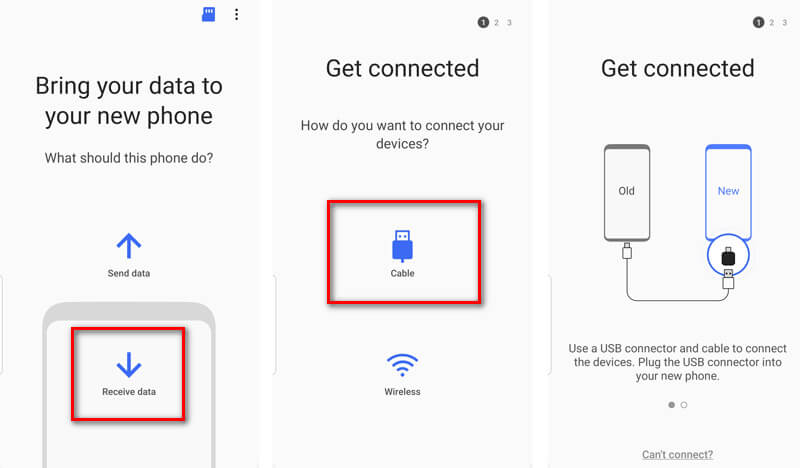
Jos haluat siirtää yhteystietoja langattomasti Smart Switch -sovelluksessa, sinun on tuotava iPhone-yhteystiedot iCloudiin etukäteen. Tämän jälkeen voit siirtää yhteystietoja iCloudista Samsung-puhelimeen Smart Switch -sovelluksen avulla.
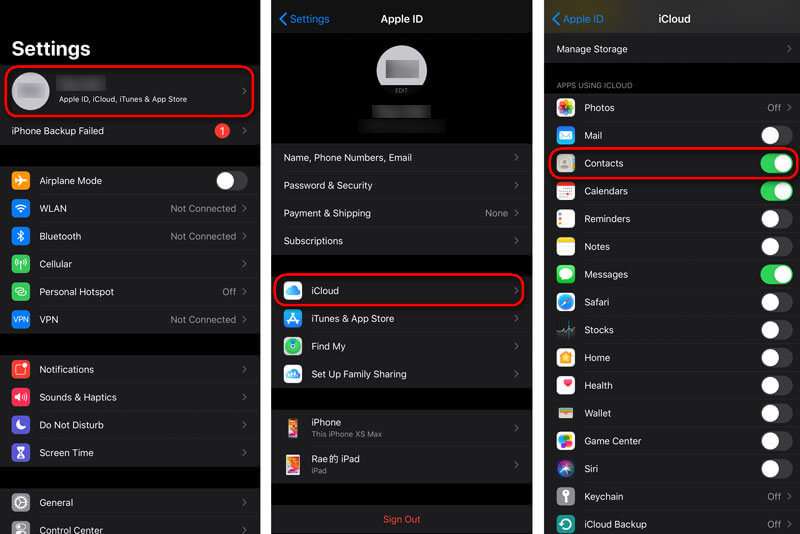
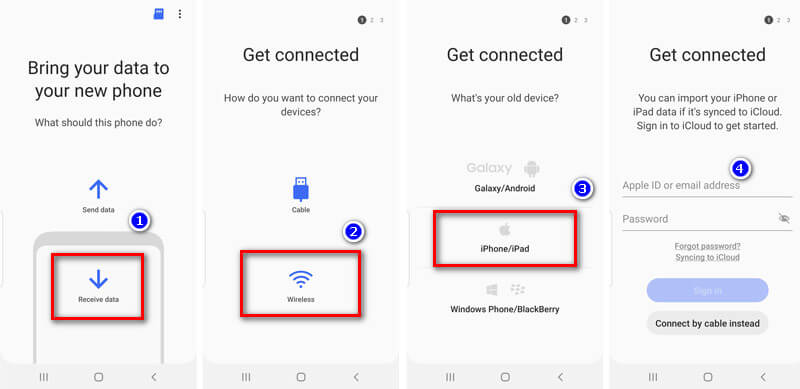
Toinen tapa tuoda yhteystietoja iPhonesta Samsungiin on luottaa iCloudiin. Sinun on varmistettava, että olet ottanut iCloud-synkronointivaihtoehdon käyttöön iPhonessasi. Mene vain kohtaan "Asetukset" > "Apple ID" > "iCloud" > "Yhteystiedot" ja laita liukusäädin päälle.
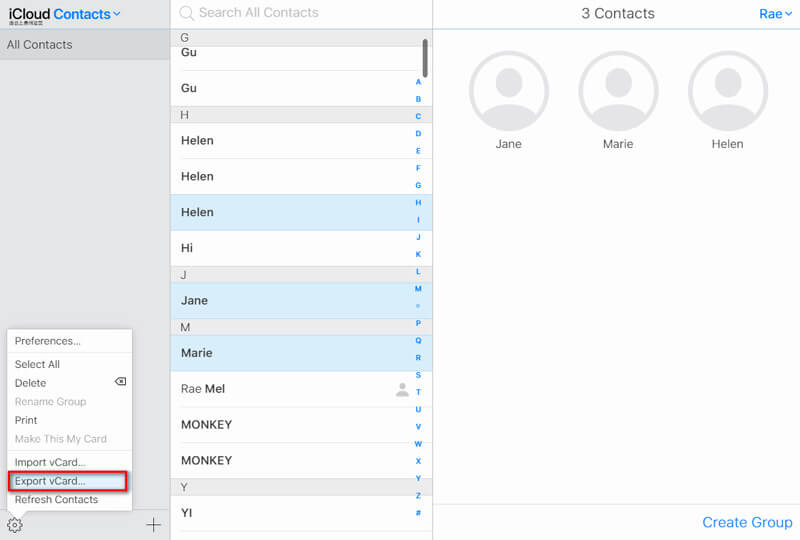
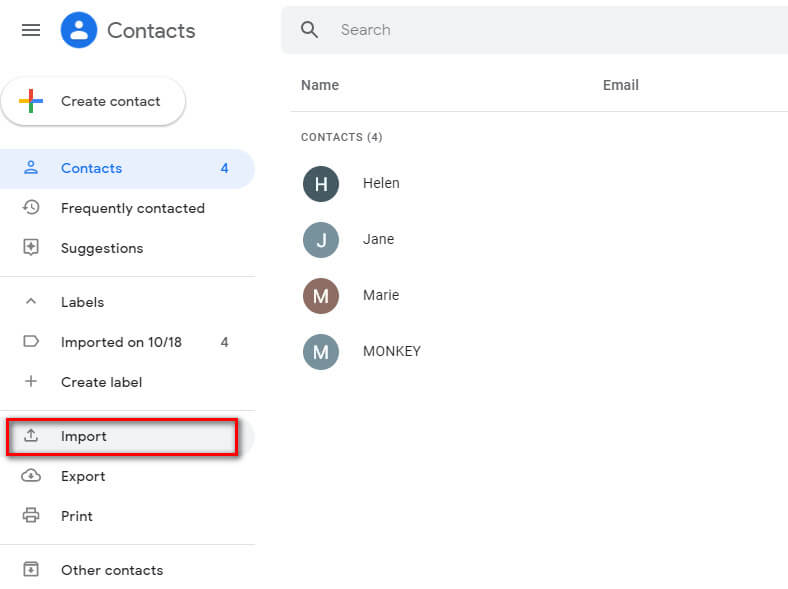
Kun olet ladannut vCard-tiedoston Google-yhteystietoihin, voit löytää ja tarkastella näitä yhteystietoja Samsung-puhelimessa. (Katso kuinka synkronoida Google-yhteystiedot iPhoneen)
iTunesia käytetään yleisesti tiedostojen siirtämiseen. Siten iTunesin avulla on helppo kopioida iPhonen yhteystietoja Samsungiin. Voit seurata vaiheita yksityiskohtaisesti.
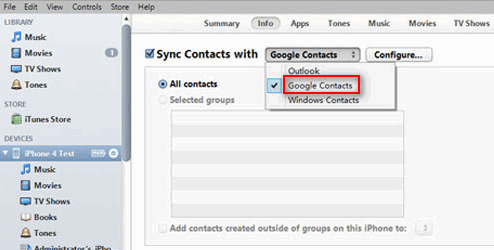
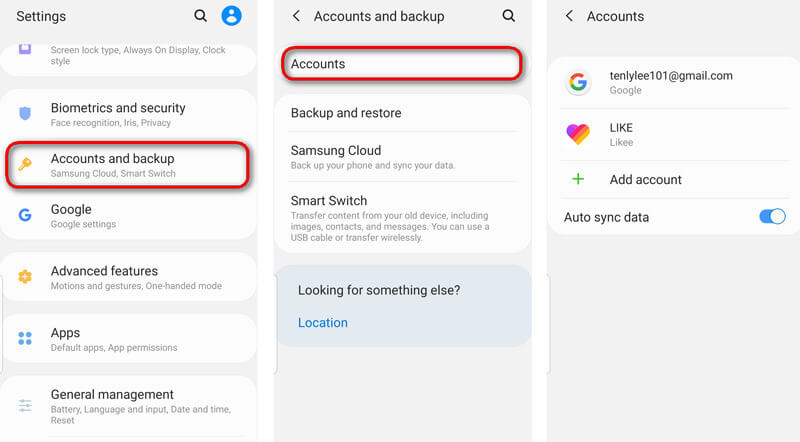
Voit säästää iPhone-tilaa, voit lataa iPhone-valokuvat Google Driveen.
Yhteenveto
Kaikilla yllä mainituilla 4 menetelmällä voit siirrä yhteystiedot iPhonesta Samsungiin helposti. Vertailemalla itse on selvää, että MobieSync on helpoin työkalu vaihtaa vanhat iPhone-yhteystiedot uuteen Samsung-puhelimeen yhdellä napsautuksella. Jos sinulla on parempia ideoita, älä epäröi jättää meille kommenttia.

Ammattimainen iPhonen / Android-tiedonhallinta ja siirto, jolla voidaan siirtää erilaisia tiedostoja iOS / Android-puhelimen ja tietokoneen välillä ja kahden matkapuhelimen välillä yhdellä napsautuksella.
100 % turvallinen. Ei mainoksia.